Win8无法使用3G无线上网卡怎么解决?
2015-02-04 16:05作者:系统城
3G网络、4G网络是现今比较快速的网络,使用人数较多的产品,可是Win8用户却无法使用3G无线网卡进行联网上网,是系统兼容性问题?还是系统故障呢?下面来看下小编是怎么解决的。
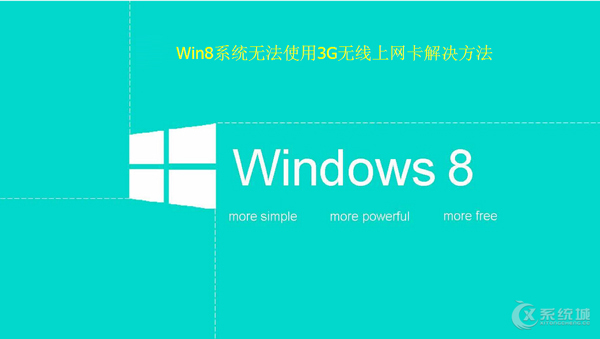
Win8无法使用3G无线上网卡的解决方法:
一、解决方案:
1、插上上网卡设备,安装驱动,当弹出天翼客户端安装界面时取消。
2、点右下角的网络连接图标,打开“网络和共享中心”,点“设置新的连接或网络”。
3、选择第一项“连接到Internet”,下一步。
4、不使用已有连接,选择“否,创建新连接”,下一步。
5、选择第三项“拨号”。如果提示选择调制解调器,选择你的上网卡,进入下一步。
6、拨号填#777,用户名和密码都填card,连接名称天翼宽带。
7、开始拨号,然后会进入测试连接,这时候不要等,点“跳过”然后关掉窗口。
8、点开右下角的网络连接,右键天翼宽带连接点“属性”,在弹出的面板上面选“网络”选项卡。
9、只保留“Internet协议版本4(TCP/IPv4)”的勾选,其余的勾全部取消掉。然后选中“Internet协议版本4(TCP/IPv4)”点击“确定”。
10、现在再点开右下角的网络连接,点“连接”,在弹出的窗口点“”号”——等待——拨号成功!~

二、适用情况:
1、连接3g上网卡出现126678错误。
2、3g上网卡能连上,但是不能上网,不走流量。
3、其他情况,不保证成功。
ps:用兼容模式有的可以,有的不可以,尽量用客户端吧。
如果你在Win8系统下也遇到无法使用3G网卡的同样情况,不妨试试上述的方法吧。